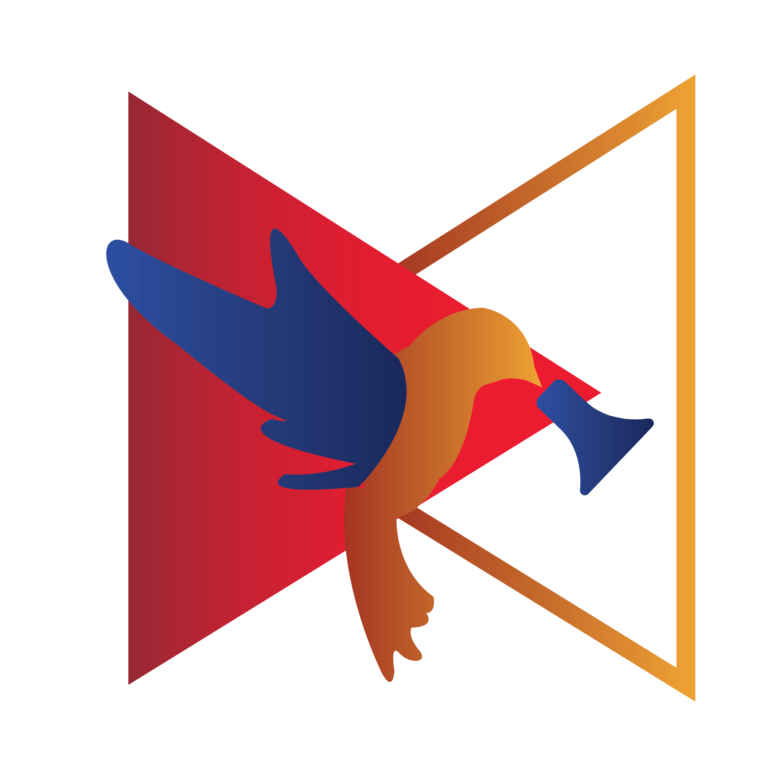Bila sebut je pasal FB Ads, kami pasti semua dah cukup arif tentang cara-cara untuk gunakan setiap objektif campaign dengan sebaik mungkin.
Tapi, jangan terkejut kalau masih ada yang kurang faham tentang cara-cara nak set campaign FB Ads ni.
Yelah… FB Ads ni sebenarnya rumit juga untuk yang baru nak bermula dalam dunia bisnes online.
Kalau takde yang guide anda, susah nanti. Silap-silap, semua yang anda plan dan target takkan ada yang mengena.
Perlukan full guide untuk iklankan bisnes online anda? Boleh klik sini.
Lately ni, Messenger Ads amat popular digunakan sebab ianya MUDAH.
Betul ke mudah? Scroll sampai bawah untuk kami tunjukkan satu-satu untuk anda.
1.Pilih Objektif Campaign
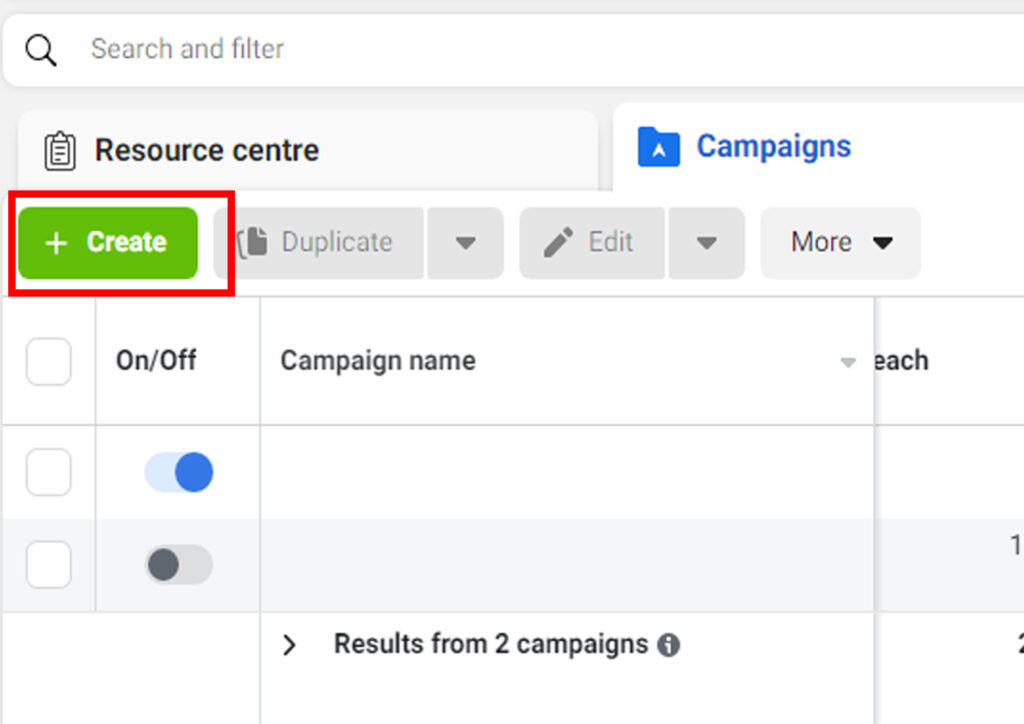
Mula-mula anda login dulu FB profile anda macam biasa dan terus ke ads manager.
Nampak tak butang hijau bertulis ‘+ create’ kat atas kiri tu? Bila anda tekan, screen laptop/pc anda akan popup satu pilihan untuk anda pilih.
Ini adalah antara pilihan yang akan keluar :
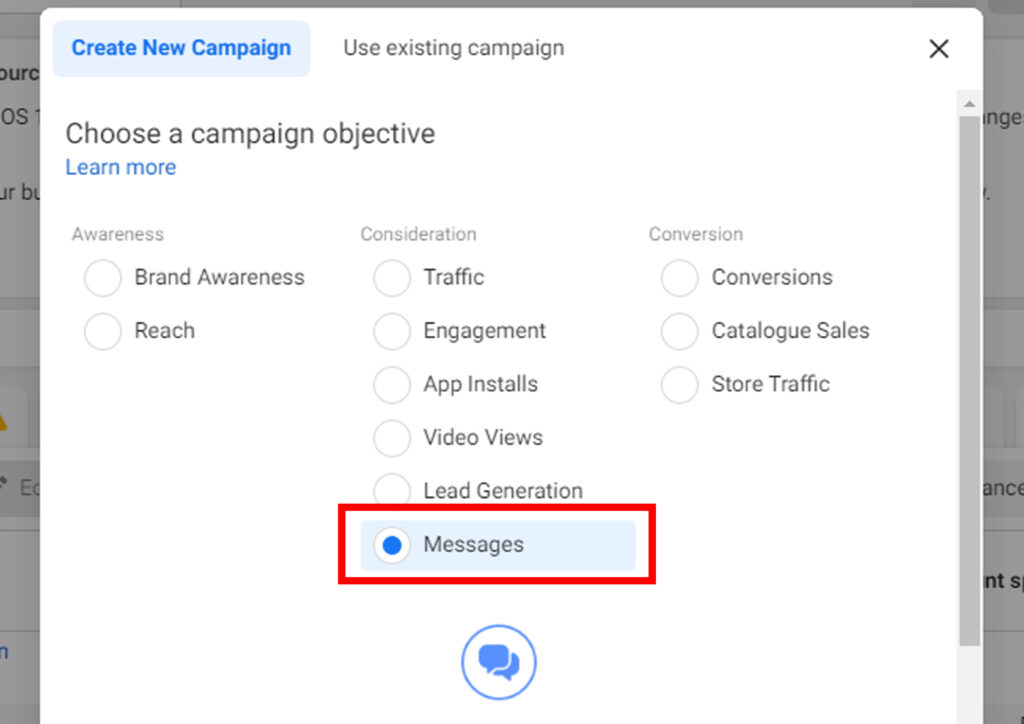
Pilih objektif campaign messages yang berada di bawah ‘consideration’ tu.
Ada banyak lagi objektif lain yang boleh anda pilih, tapi bergantung kepada jenis iklan apa yang anda nak jalankan.
Untuk panduan kali ni, kami tunjukkan cara untuk campaign messages sahaja dahulu. Stay tuned dengan kami untuk tutorial berikutnya ya !
2.Completekan Bahagian Campaign, Ad Set dan Ad
Selesai pilih, anda akan di bawa ke satu ruangan yang harus anda completekan iaitu bahagian Campaign, Ad Set dan Ad.
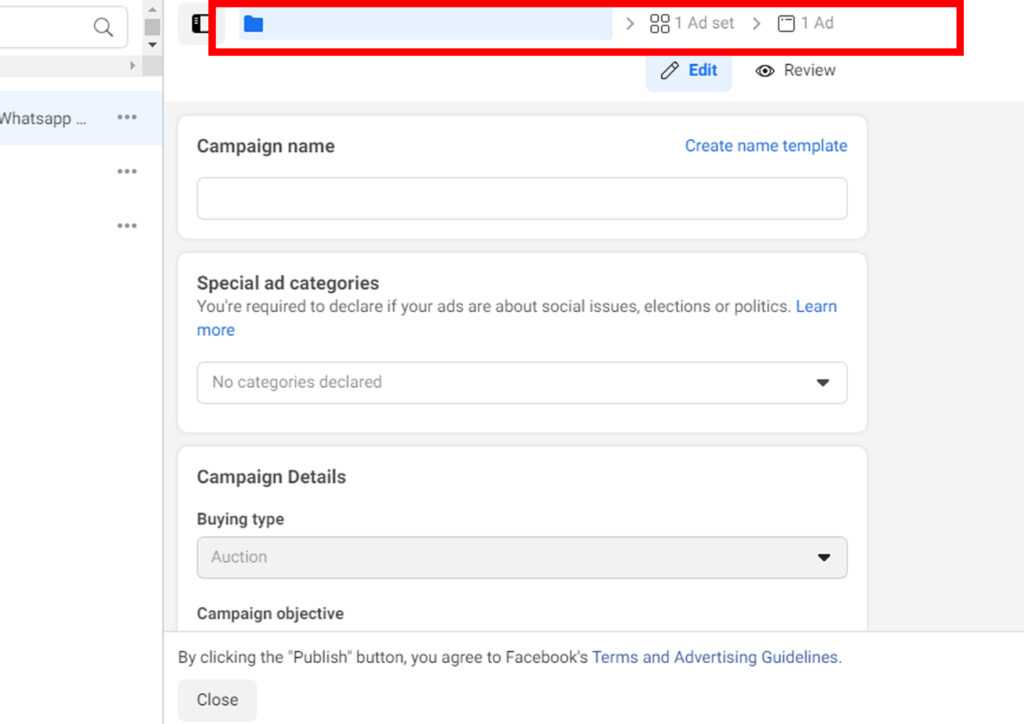
Bahagian ni, anda perlu isikan nama campaign untuk memudahkan anda tahu ini campaign apa dan untuk elakkan kekeliruan bila nak semak.
Contohnya :
BR Product Messanger Whatsapp
Ini jika anda dah set untuk direct ke Whatsapp untuk perbincangan lanjut. Direct ke dm anda seperti biasa juga boleh.
Pastikan kesemua bahagian dalam campaign ni anda completekan ya, kecuali bahagian ‘Special ad categories’ (untuk political issues dan sebagainya).
Cadangan kami adalah semak satu persatu column tu untuk kepastian dan semuanya bergantung kepada jenis produk atau bisnes anda.
3.Bahagian Ad Set
Seterusnya, kita akan go thru bahagian ad set. Bahagian ini akan menentukan pengguna yang akan anda target.
Termasuk kepada gender, lokasi umur dan macam-macam lagi.
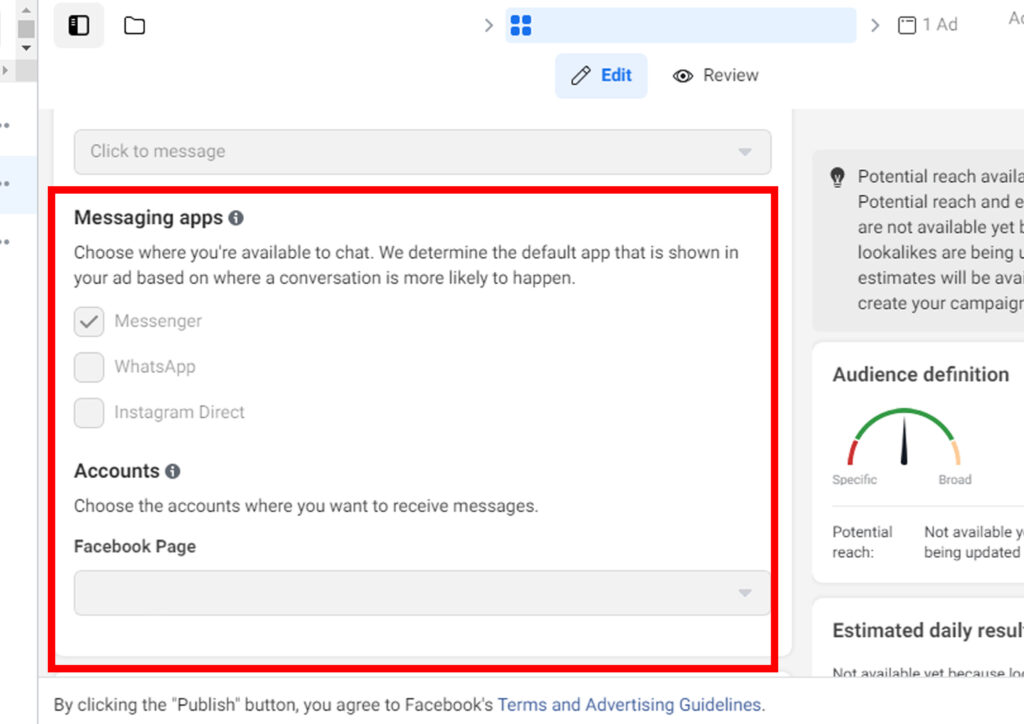
Contoh gambar kat atas ni adalah bahagian ad set yang paling atas anda akan jumpa.
Pastikan anda select messaging apps apa yang anda nak guna ya.
Check dan semak semula FB page yang mana satu anda nak set. Jangan keliru dan tersalah set.
Kalau masih takde FB page, boleh klik sini untuk tutorial.
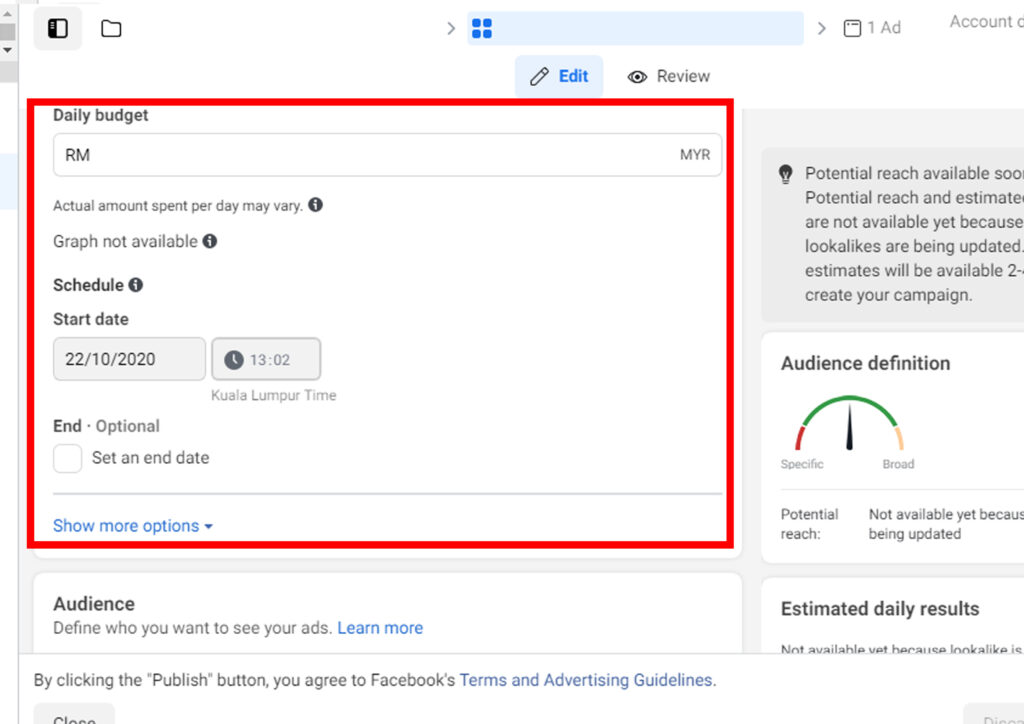
Lepas tu, set kan budget yang telah anda tetapkan untuk iklan tersebut. Berapa jumlahnya?
Baca sini dulu untuk info penting mengenai budget yang akan anda tetapkan.
Okay, next… bahagian schedule. Yang ni mudah je, anda cuma perlu buat keputusan bila nak run iklan yang anda buat ni.
Pastikan waktu tu sesuai dan jangan lupa setkan tarikh ya.
Bahagian ‘end’ tu adalah optional. Kalau anda rasa tak perlu, maka tak perlu lah isi.
Untuk bahagian location pula, anda boleh setkan dalam Malaysia lah. Tapi kalau nak exclude kan location pun boleh.
Contohnya, produk atau bisnes anda TIDAK DISEDIAKAN di kawasan tersebut, anda boleh exclude kan location tu.
Ataupun, anda TAKNAK mana-mana individu atau organisasi dari kawasan tersebut berhubung dengan anda mengenai produk anda.
Dan, untuk age dan gender adalah bergantung kepada kesesuaian produk atau bisnes yang anda iklankan. Mudah sahaja untuk tentukannya.
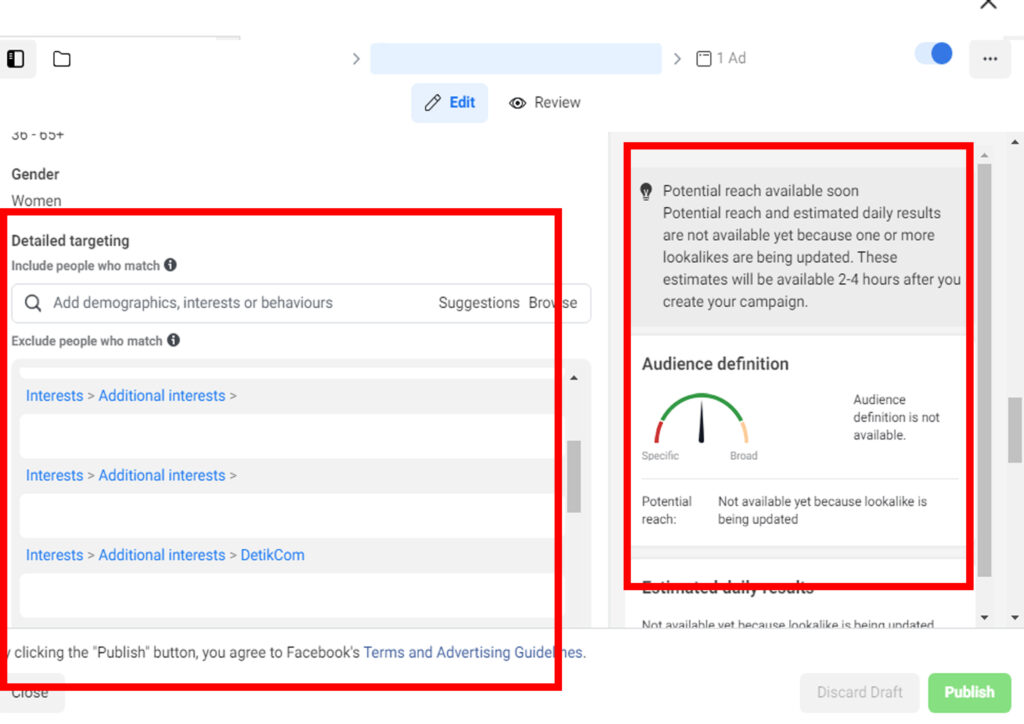
Bawah bahagian gender tu ada ‘Detailed targetting’.
Nak tahu apa yang bestnya bahagian ni? Anda boleh includekan interest kebanyakkan pengguna, dan behaviours.
Bahagian ni, anda boleh explore, pilih sendiri dan specific kan interest, atau behaviours.
Semuanya bergantung kepada jenis produk atau perkhidmatan yang syarikat anda sediakan. Pastikan bersesuaian ya!
Anda juga boleh excludekan apa-apa interest yang anda takmahu.
Sebab mereka ini lah yang berpotensi jadi client/pembeli produk anda.
PART PALING PENTING adalah pastikan ‘potential reach’ sebelah kanan tu mesti dalam 150k ke atas sebab nanti takut iklan kita jadi mahal pula.
Seterusnya, exclude kan interest kalau ada. Contohnya, anda takmahu ada warga asing atau network dari negara luar / lokasi yang telah anda exclude kan tadi
dapat lihat iklan anda, anda boleh excludekan kat sini. Languages juga anda boleh tentukan selain select ‘All Languages’.
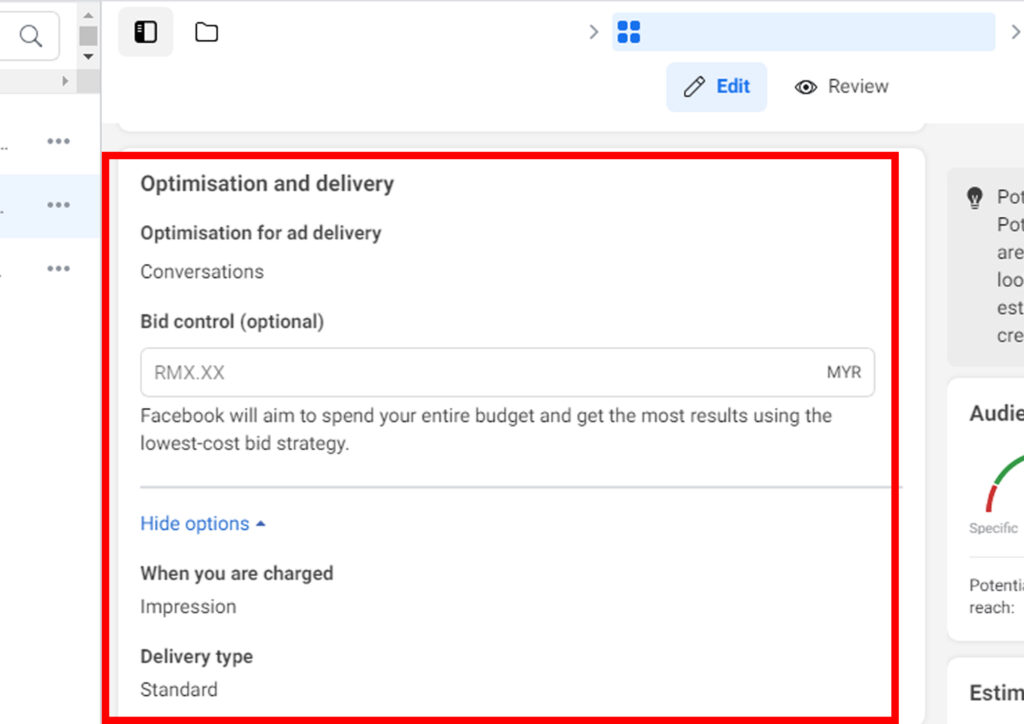
Bahagian terakhir kebiasannya anda tak perlu lagi set kan apa-apa, dan bergerak ke bahagian Ad pula.
4.Bahagian Ad
Ini adalah bahagian terakhir yang penting.
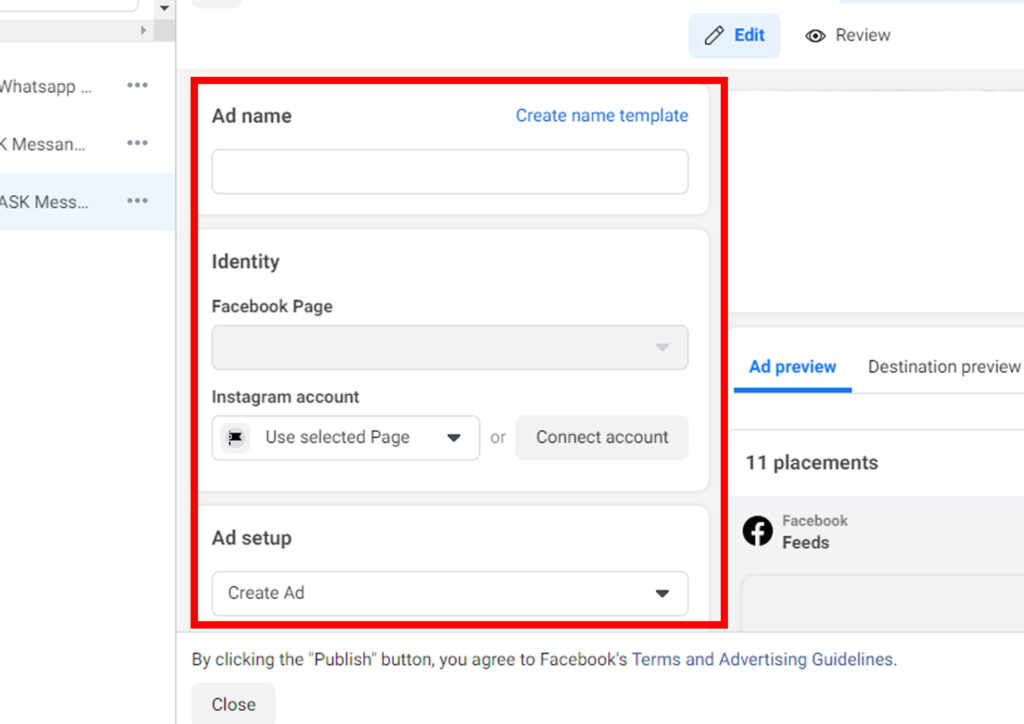
Untuk bahagian ini, anda semak semula FB page anda, dan pilih ‘Create Ad’ pada bahagian Ad Setup.
Ada juga beberapa pilihan lain seperti ‘use existing post’ dan ‘use creative hub mockup’. Existing post ni kalau anda nak guna post yang sama.
Hanya perlu masukkan post id sahaja dan SIAP!
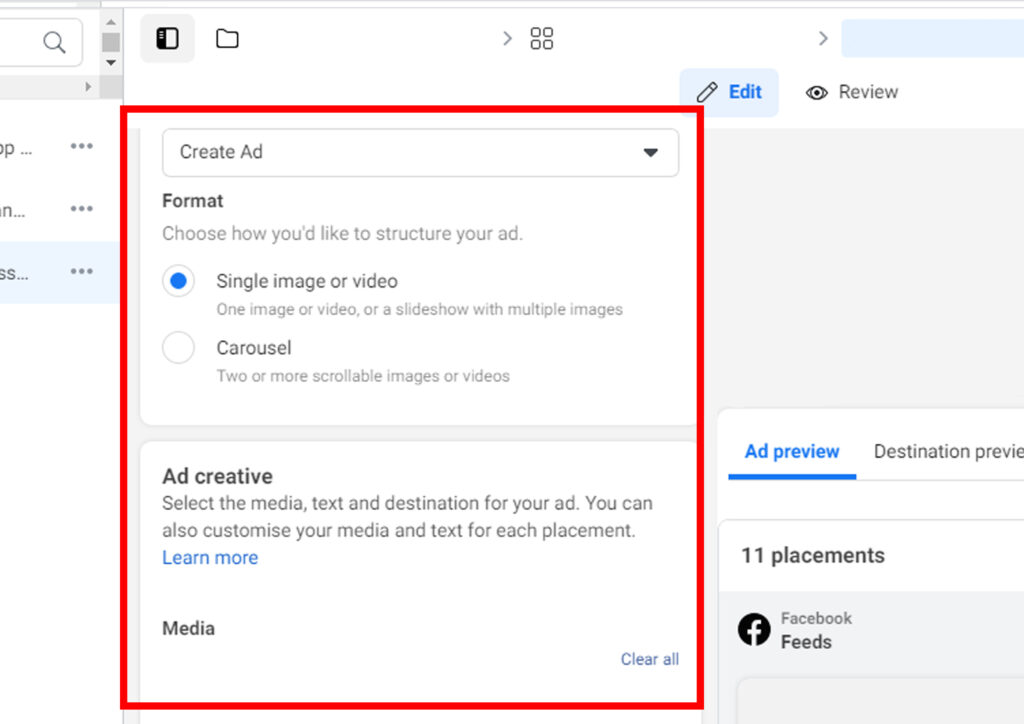
Seterusnya, pilih ‘single image or video’ dalam bahagian Format. Dan upload gambar atau video iklan/bisnes anda dalam bahagian Ad Creative.
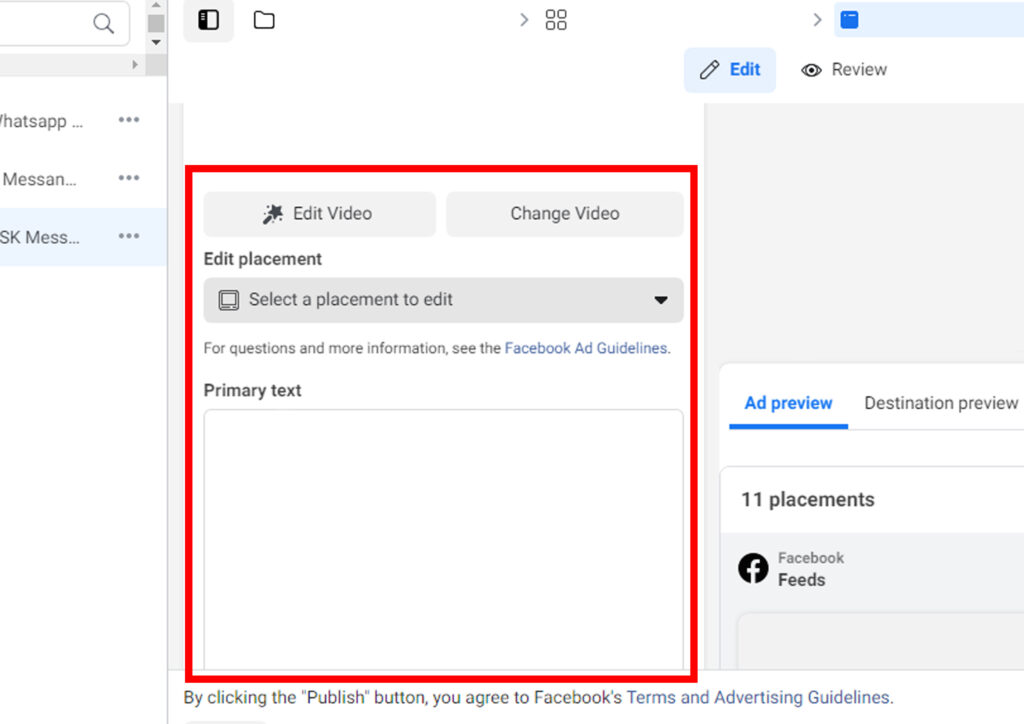
Macam biasalah, lepastu boleh isi copywriting yang anda dah buat kat bahagian primary text ni. “Kalau taktahu nak buat copywriting camne?”
Kalau nak tahu copywriting apa sesuai, klik sini.
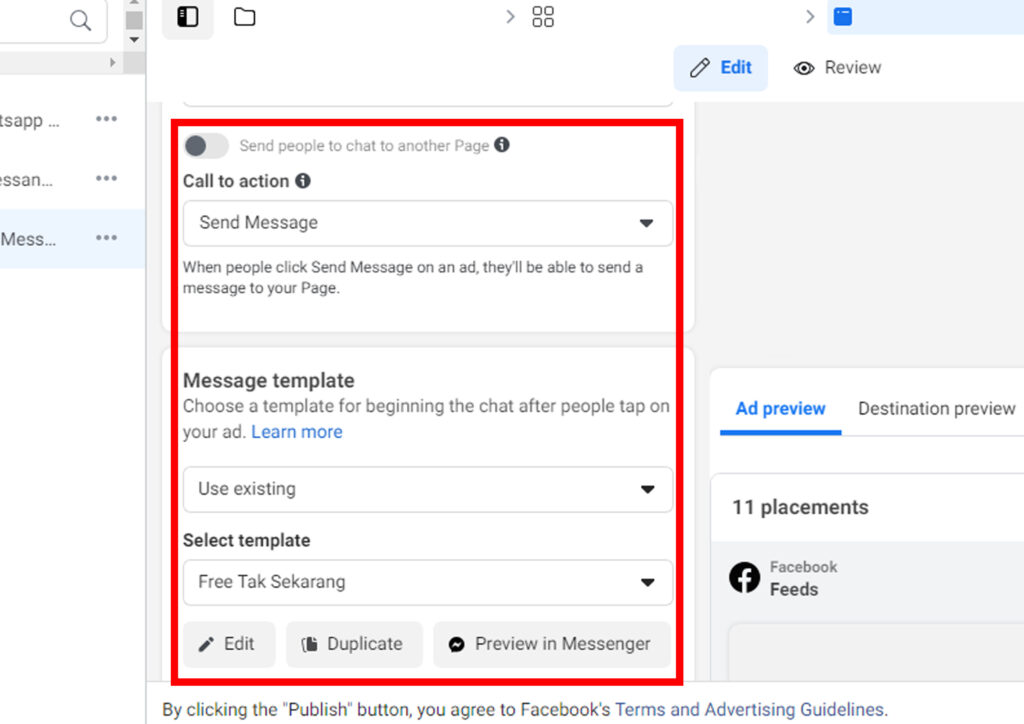
Akhirnya, sampai juga kita di bahagian messages ni ! Nampak tak tulisan ‘Call to action’ tu? Bila tekan tu sebenarnya banyak lagi pilihan.
Tapi disebabkan kita nak buat campaign messages, kita akan pilih button send messages. Button tu akan muncul bawah kanan ads kita nanti.
Seterusnya bahagian Messages template, anda boleh use existing atau create new.
Macam dalam gambar atas, use existing, maksudnya kita ada save dah template messages yang kita pernah buat untuk memudahkan urusan.
Le[as pilih use existing, dah boleh pilih mana satu template messages yang kita nak pakai atau bot messages kat bahagian ‘select templates’.
Tapi untuk yang belum ada, anda tekan je create new macam kat bawah ni.
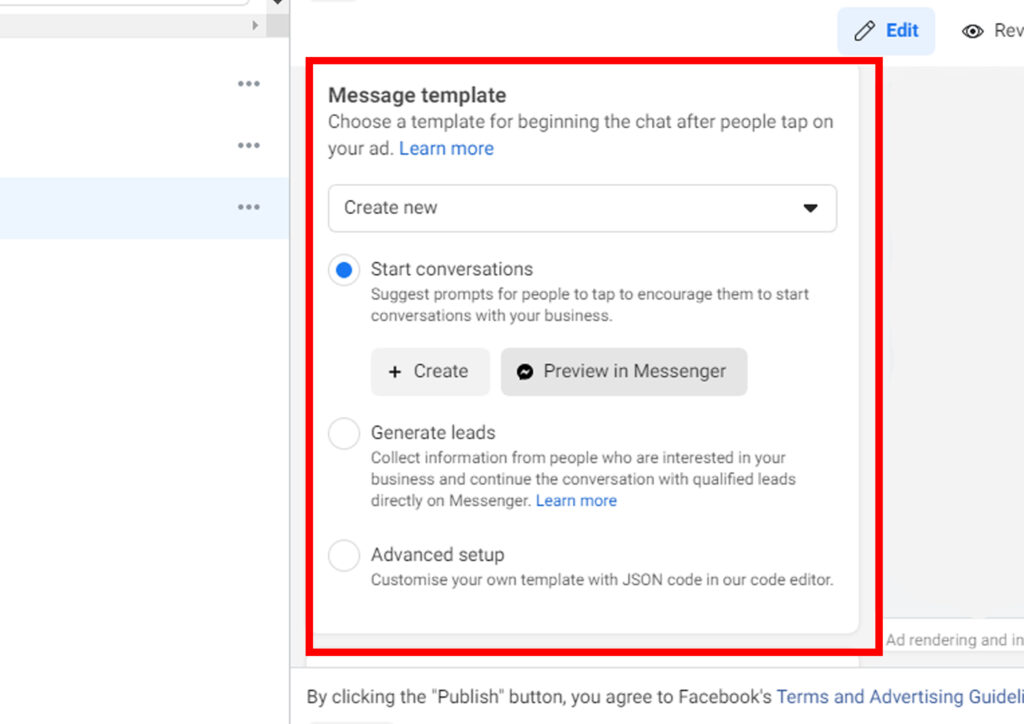
Dan pilih start conversations, pilih ‘+create’. lepastu anda akan di bawa ke satu ruangan untuk isi info-info penting untuk messages anda.
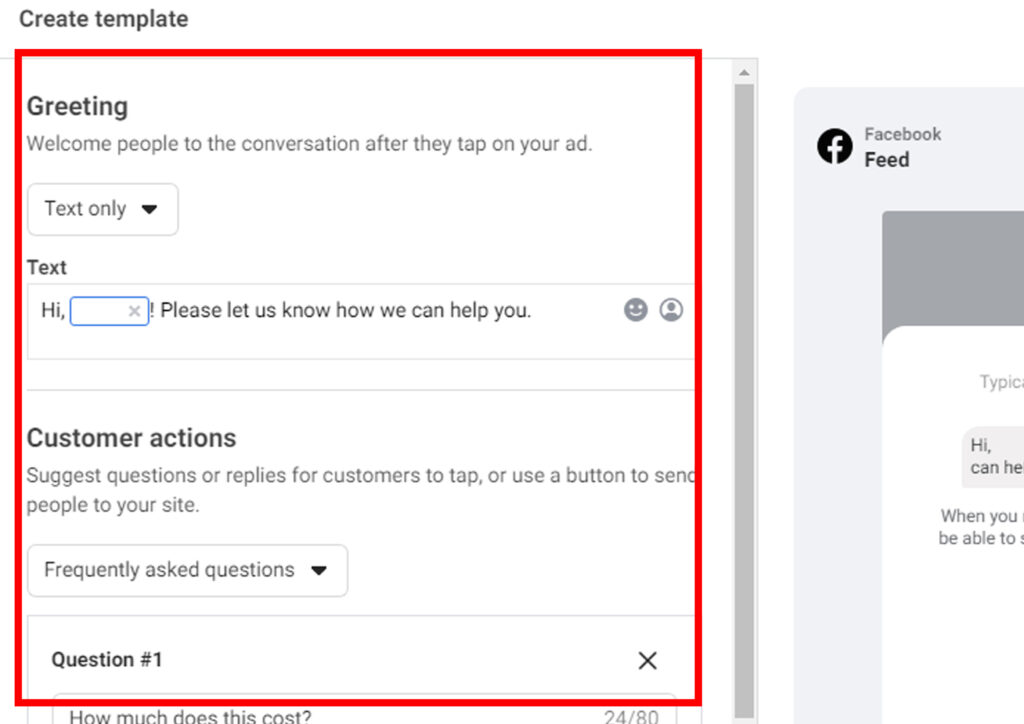
bahagian ni nanti anda taip greeting messages untuk pengguna yang tekan send messages kepada anda nanti.
Kalau anda nak letak sekali WhatsApp link untuk pengguna contact anda secara direct pun boleh.
Contoh messages :
Hi Ali ! (FB profile pengguna), jom kita sembang lebih lanjut melalui link kat bawah sini 👉 http://product.wasap.my (generate link WhatsApp)
Tak tahu macam mana nak dapatkan link WhatsApp ni?
Bahagian Customer Action pula, anda boleh tukar-tukar option ‘frequently asked questions’ tu.
Antara pilihannya adalah :
- Quick replies
- Buttons
- None
Semuanya bergantung kepada anda.
Kebanyakannya, akan guna buttons sebab ianya mudah. Anda boleh edit nama button tersebut. Contohnya “Tekan Sini” atau “Saya Nak”
dan sebagainya. Seterusnya, pilih action ‘open website’ dan directkan terus ke WhatsApp link atau website anda.
Anda boleh save seberapa banyak template yang anda nak. Kat bahagian bawah tu nanti tekan ‘save template’.
Dan… Siap ! Dah boleh publish iklan anda. Mudah betul bila teknologi di hujung jari ni.
Jom sama-sama kita cuba! Untuk yang dah dapat ilmu ni, jangan pendam, simpan sorang-sorang ye, share lah dengan kawan-kawan.
Semoga bermanfaat untuk semua, insyaAllah.